В Linux, как и в любой другой операционной системе, есть процессы. Все они отвечают за работу той или иной программы. В какой-то момент для решения проблемы с компьютером пользователю может понадобиться просмотреть полный список запущенных процессов в Linux, в этой статье будет рассказано, как это сделать.
Что такое "Процесс"
В первую очередь разберемся, что это такое - процесс. Выше уже было сказано, что он отвечает за выполнения программы. Это так, но точнее будет сказать, что процесс - это идентификатор программы. Дело в том, что в системе Linux могут работать несколько пользователей, которые запускают одни и те же процессы, а в некоторых случаях даже один пользователь может их открыть. Системе необходимо как-либо идентифицировать это, поэтому существует такое понятие, как PID (Process Identificator).
В системе любой процесс может выполняться в нескольких режимах:
- Запуск. Данный режим означает, что процесс или уже работает, или запускается.
- Ожидание. В данном состоянии процесс ждет получения какой-либо команды, соответственно, он не выполняется.
- Остановлено. Все просто - процесс был остановлен принудительно пользователем. Чтобы он продолжил свою работу, ему нужно дать соответствующий сигнал.
- Мертвый. Он также называется "зомби-процессом". Это когда он был убит пользователем, но все равно отображается в списке. Чаще всего это происходит из-за того, что у него были смежные процессы, которые продолжили свою работу.
Как в Linux вывести список процессов на экран
Разобравшись с основными понятиями, можно переходить непосредственно к инструкции. Ниже будет рассказано, как просмотреть список процессов Linux с помощью двух способов: через "Терминал" и с помощью программы с графическим интерфейсом.
Способ 1: "Диспетчер задач"
В первую очередь расскажем, как вывести на экран список в графическом интерфейсе, так как большинству пользователей он более удобен.
- Откройте системное меню.
- Нажмите по кнопке "Поиск".
- Впишите название программы "Диспетчер задач" (в некоторых дистрибутивах она называется "Системный монитор").
- Кликните ЛКМ по одноименной программе.
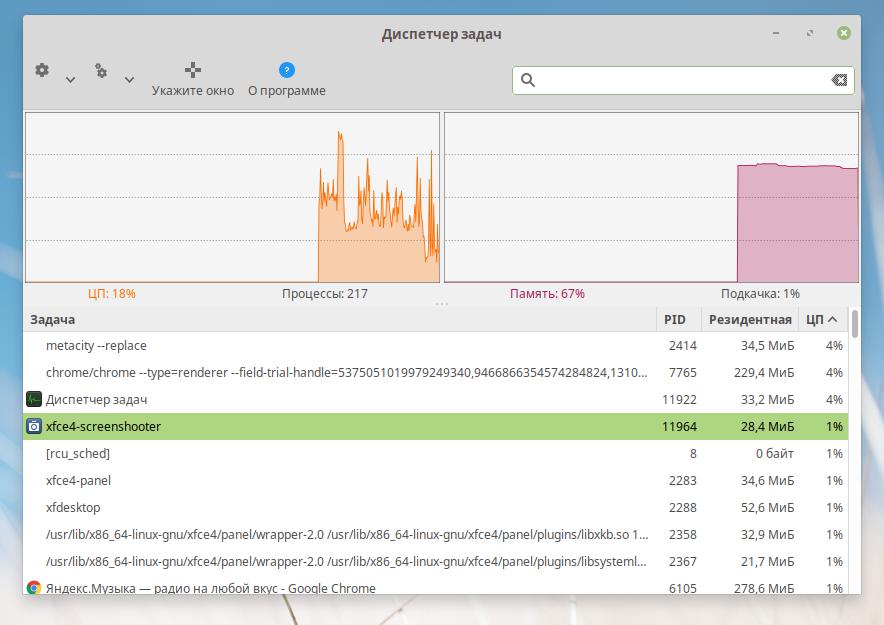
Сразу после этого откроется окно, в котором будут отображаться все запущенные процессы на компьютере. К слову, тут же вы можете увидеть график загруженности центрального процессора и памяти, а также просмотреть влияние того или иного процесса на этот показатель.
Способ 2: через "Терминал"
Список процессов в Linux можно также посмотреть и в "Терминале", который запускается по нажатию клавиш Ctrl+Alt+T. Для этого существует команда:
psВсе просто - запускаете "Терминал", вводите команду и нажимаете Enter. Однако не тут-то было. В выдаче вы увидите не полный список процессов, а лишь те, которые были запущены в рамках работы "Терминала".

Чтобы увидеть больше информации, необходимо использовать различные опции команды. К слову, их можно даже комбинировать, но обо всем по порядку.
Например, если вы хотите посмотреть весь список процессов, но без лидеров групп, используйте эту команду:
ps -AНо все же чаще всего пользователи хотят посмотреть абсолютно все процессы. К счастью, есть и такая команда, а точнее, опция:
ps -dМожет показаться, что выводится мало информации - только время работы (TIME) и команда (CMD). Все можно решить с помощью опции "-f":
ps -fНе забывайте, что опции можно комбинировать. Поэтому, если хотите отобразить больше информации в полном списке процессов Linux, вводите эту команду:
ps -df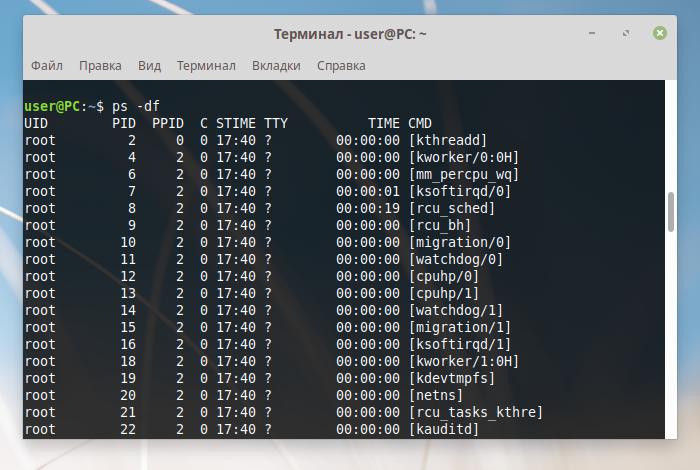
Заключение
Вот мы и разобрались, как просмотреть список процессов в Linux. Как можно отметить, данная задача выполняется относительно просто, тем более существует несколько способов. Если вы хотите использовать гибкие параметры сортировки, то отлично подойдет для этих целей "Терминал". Если же отдаете предпочтение графическому интерфейсу, тогда пользуйтесь программой "Диспетчер устройств".
























